Software di backup su disco per il backup delle immagini e il backup completo del sistema
Come soluzione di backup all-in-one, da disco a disco e da disco a immagine di Windows Server per Windows Server 2025 – 2008 R2 e Windows 11 – 7. Essenzialmente essendo un software di backup aziendale completo e leggero per i professionisti IT, BackupChain offre il backup dell’immagine del disco e la clonazione del disco (copia live da disco a disco) oltre a vari altri metodi di backup. Utilizzando il backup del disco rigido è possibile:
- Backup di interi dischi (MBR, GPT, dischi di base e dinamici) e array RAID
- Nessun riavvio richiesto. L’imaging del disco e la clonazione vengono eseguiti in tempo reale mentre il server è in esecuzione
- Ripristinare singoli file e cartelle (ripristino granulare) da immagini disco
- Avvia istantaneamente l’immagine del disco in Hyper-V, VMware, Virtual PC o VirtualBox
- Ripristinare le immagini disco su nuovo hardware
- Verifica a livello di file
- Clona il disco di sistema su un altro disco senza riavviare
Come creare un backup completo del sistema e backup di immagini Windows avviabili
Per eseguire il backup di un intero disco rigido, tutto ciò che devi fare è selezionare il disco di origine e la destinazione. Si noti che BackupChain supporta i layout MBR e GPT e li gestisce automaticamente.
Che cos’è un’immagine disco e cos’è un clone del disco? Un clone del disco è una copia 1:1 di un disco su un altro disco, in modo che il clone possa essere utilizzato immediatamente per sostituire il disco rigido originale. Un backup di immagine è un file contenente il contenuto di un disco. Quando si esegue il ripristino dalla perdita totale, sarà necessario copiare il contenuto dell’immagine del disco nella nuova unità. Un disco rigido clonato, tuttavia, è già clonato, quindi è pronto per l’uso. I passaggi seguenti sono per l’opzione di imaging del disco. Se invece si desidera clonare un disco rigido, è necessario selezionare un altro disco come destinazione.
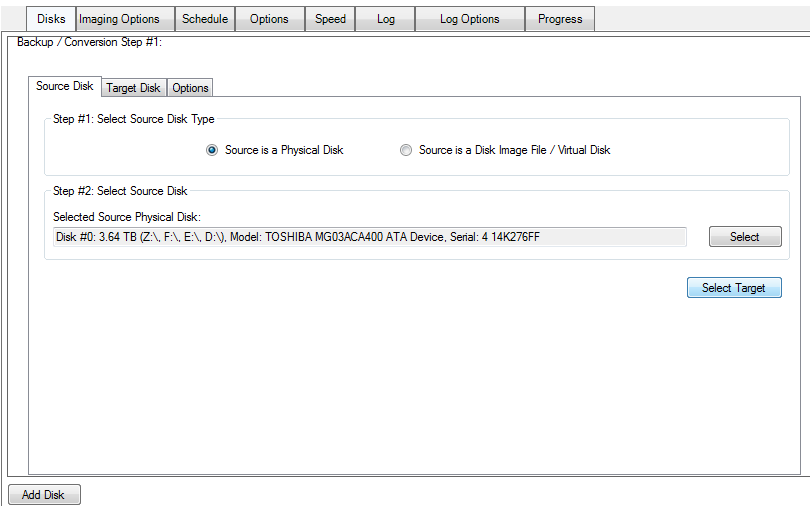
Per creare un backup completo del disco di sistema che contiene l’intero disco rigido in un singolo file di immagine del disco, selezionare ‘target is a disk image file’ nella schermata mostrata di seguito:
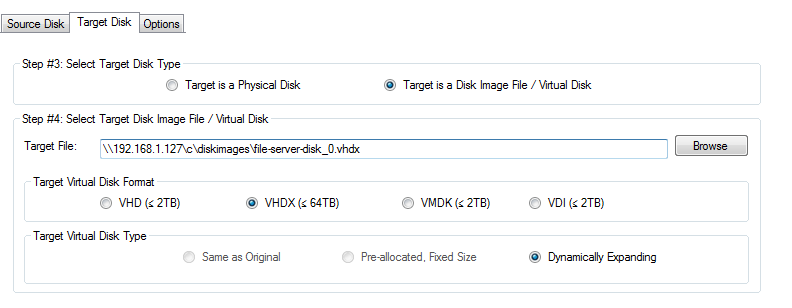
Ripristino immediato: avvio da backup o montaggio dell’immagine di backup
Le immagini disco possono essere montate direttamente in Windows o accessibili tramite la schermata principale di BackupChain. Inoltre, il ripristino istantaneo è possibile semplicemente creando una nuova macchina virtuale e collegandola ai file di immagine del disco creati da BackupChain. È quindi possibile avviare immediatamente la VM direttamente dalla cartella di backup dell’immagine. Molti utenti configurano un server di backup con VMware o Hyper-V e condividono una cartella in cui altri server posizionano le immagini disco. Un set di macchine virtuali è già preparato e collegato ai file di immagine del disco, pronto per l’uso. Se uno dei server di produzione si arresta, con un solo clic la macchina virtuale viene avviata direttamente in Hyper-V sul server di backup.
Utilizzare BackupChain Disk Backup per un backup completo del server
Per poter spostare l’installazione di Windows e tutte le applicazioni su un altro disco o hardware completamente nuovo, è necessario clonare il disco rigido o eseguire un backup completo del sistema Windows. Il backup dell’immagine del disco può essere utilizzato per creare un backup completo di un disco, settore per settore, con tutto il suo contenuto archiviato come un singolo file. Un backup di sistema esegue il backup del layout della partizione, dei settori di avvio, degli ID pertinenti e delle aree disco nascoste e crittografate. Gli strumenti tradizionali di backup dei file non coprono queste aree e quindi non sono adatti per il backup di interi sistemi operativi. D’altra parte, tuttavia, il software di backup dei file funziona generalmente meglio del backup del disco durante il backup dei dischi dati.
Backup su disco e backup dell’immagine in dettaglio
BackupChain offre il backup da disco a disco, noto anche come clonazione del disco, nonché il backup dell’immagine del disco. Il backup dell’immagine del disco crea un file di immagine dal contenuto del disco, che in genere contiene solo i dati effettivi sul disco. Lo spazio libero viene solitamente saltato; Tuttavia, tutte le altre informazioni rilevanti necessarie per un backup completo del sistema sono contenute nel file di immagine.
BackupChain converte i dischi fisici e remoti, ad esempio iSCSI, in formati di dischi virtuali che possono essere utilizzati per accedere immediatamente ai dati del disco. È possibile utilizzare i dischi virtuali per avviare immediatamente il sistema come macchina virtuale senza un’operazione di ripristino. I dischi virtuali possono essere montati e i file e le cartelle possono essere estratti selettivamente quando necessario, senza dover ripristinare l’intero disco.
BackupChain supporta settori da 4 KB e dischi superiori a 2 TB. Sono supportati i seguenti formati: VHD, VHDX, VDI e VMDK. I file VHD e VHDX possono essere avviati in varie piattaforme di virtualizzazione, ad esempio Hyper-V. Le immagini disco VMDK possono essere avviate VMware mentre VDI è il formato utilizzato per VirtualBox.
Nel caso in cui il disco di sistema di Windows si guasti, sono disponibili diverse opzioni di ripristino:
- È possibile copiare nuovamente il disco virtuale su un disco fisico di dimensioni uguali o superiori
- È possibile montare il disco virtuale e accedere ai file e alle cartelle necessari
- È possibile eseguire immediatamente l’avvio dal disco virtuale in uno dei propri host virtuali preferiti: Hyper-V, VMware Workstation, ESX o VMware Player, VirtualBox e altri.
Controllo delle versioni di backup dell’immagine disco
BackupChain applica il controllo delle versioni sui file di immagine del disco in modo da eliminare automaticamente l’immagine disco meno recente quando ne viene aggiunta una nuova. Tutte le immagini disco sono immediatamente accessibili dalla cartella di backup.
Backup HDD completi di Windows, applicazioni e dischi dati
BackupChain prepara tutti i servizi in Windows per il backup in tempo reale, ad esempio SQL Server ed Exchange Server. Questo segnale garantisce a tutte le applicazioni l’opportunità di portare le proprie strutture di dati in uno stato coerente prima che venga eseguito lo snapshot di backup. Oltre a scattare immagini di sistema complete di Windows, è anche possibile creare immagini di dischi dati, che in alcuni casi possono essere più veloci e convenienti rispetto al backup di file tradizionale.
Come eseguire il backup di un array di dischi RAID
Gli array di dischi RAID hardware vengono visualizzati da BackupChain in genere come un singolo disco di grandi dimensioni. BackupChain può eseguire il backup dell’array di dischi RAID e ripristinarlo in un singolo disco più grande in futuro, se necessario. Proprio come i backup delle singole unità, le immagini disco RAID possono essere montate, accessibili, avviate e ripristinate allo stesso modo.
BackupChain supporta anche l’esecuzione di backup dell’immagine dell’unità di array RAID software Windows. I gruppi di dischi dinamici possono essere snapshot contemporaneamente ed eseguire il backup in dischi virtuali separati. I dischi virtuali possono a loro volta essere montati su un altro sistema o macchina virtuale o copiati nuovamente su dischi fisici in futuro.
Backup HDD coerenti con le applicazioni
La coerenza delle applicazioni è lo standard “gold” dei backup. La coerenza delle applicazioni viene ottenuta da BackupChain che notifica tutti i servizi in grado di eseguire il backup in tempo reale sul computer prima che venga eseguito uno snapshot del disco rigido. Ciò garantisce che tutte le applicazioni abbiano la possibilità di scrivere i propri dati su disco in modo coerente prima che il disco venga letto. Inoltre, quando l’immagine del disco viene avviata, i servizi sanno come continuare a lavorare dal punto in cui si erano interrotti. Lo scenario migliore successivo è un backup coerente con l’arresto anomalo, simile al ripristino da un evento di interruzione dell’alimentazione.
I dati del disco sono coerenti nel tempo, poiché nessun blocco è stato modificato durante la lettura del disco; Tuttavia, le applicazioni non hanno avuto la possibilità di scrivere le loro strutture di dati. La maggior parte dei servizi moderni è in grado di riparare le proprie strutture di dati del disco su un tale evento eseguendo il rollback delle transazioni. Ad esempio, Microsoft SQL Server, Exchange Server e NTFS utilizzano tutti le transazioni per eseguire il rollback delle operazioni interrotte senza rischiare il danneggiamento dei dati.
Backup da disco a disco e clonazione su disco rispetto all’imaging del disco
Il backup da disco a disco può anche essere un buon componente aggiuntivo per la strategia di backup. Mentre un backup dell’immagine del disco di un disco del sistema operativo è efficiente e può essere avviato come macchina virtuale, il backup da disco a disco consente il ripristino immediato in caso di guasto del disco. Quando si crea una copia del disco utilizzando BackupChain, il disco è immediatamente accessibile quando necessario senza ulteriori passaggi. Un semplice riavvio e modifica del BIOS è sufficiente per cambiare il processo di avvio per utilizzare il disco clonato.
Vantaggi delle soluzioni di backup basate su disco
Le soluzioni di backup basate su disco sono generalmente più veloci ed economiche dei backup su nastro. A differenza dei backup dei file, l’immagine del disco creata contiene tutti i settori necessari per avviare Windows in caso di perdita totale. Inoltre, il costo dei dischi di backup è in costante diminuzione, rendendo i backup delle unità disco molto più fattibili rispetto ad altre opzioni in termini di costo per terabyte.
Oltre i backup delle unità disco rigido
Come pacchetto software di backup all-in-one per PC e server, BackupChain offre molto di più dell’imaging del disco, come il backup per le VM Hyper-V, il backup per le VM VMware, il backup di SQL Server, il backup di VirtualBox, il backup della versione, il backup cloud, il backup FTP e molto altro.
Soprattutto, il nostro obiettivo è quello di fornire al professionista IT una soluzione di backup completa che offra il controllo totale sui dati, su come vengono elaborati e un motore di backup affidabile che traccia e verifica ogni singola operazione di backup eseguita.
Altre esercitazioni di backup
- Come pianificare le attività di backup (giornaliere, continue, settimanali, mensili, ecc.)
- Come creare una nuova attività di backup, passo dopo passo
- Backup Hyper-V basato su file
- Impostazioni di deduplicazione (compressione delta)
- Conversione del disco virtuale: VHDX, VHD, VMDK, VDI e fisico
- Come escludere cartelle e file dalle attività di backup
- Backup su disco a livello di settore vs. Backup di file vs. Backup di macchine virtuali
- Ripristino automatico di Hyper-V nel nuovo percorso o nel percorso originale
- Considerazioni sul backup e il ripristino dei volumi condivisi cluster
- Ripristino di macchine virtuali Hyper-V tramite il metodo basato su file
- Backup VMware in Tempo Reale Eseguito Esattamente Nel Modo Desiderato
- Caratteristiche del software BackupChain Backup
- Come personalizzare gli avvisi e-mail HTML per le attività di backup
- Concetti del software di backup BackupChain
- Backup Cloud Affidabili e Veloci a un Prezzo Basso
- Come eseguire utilità esterne prima, durante, dopo i backup
- Come configurare il server FTP / FTPS BackupChain
- Come verificare e convalidare file e cartelle di backup
- Come convertire una macchina fisica in una macchina virtuale P2V su Hyper-V
- Come impostare i backup del disco a livello di settore
- Come convertire una macchina fisica in una macchina virtuale VirtualBox
- Aggiunta di macchine virtuali Hyper-V alle attività di backup
- BackupChain Professional Edition per backup Hyper-V su PC Windows 11
- Presentazione di BackupChain Monitor (interfaccia utente)
- Ripristino di un disco: copia di un disco virtuale su un disco fisico (V2P)


